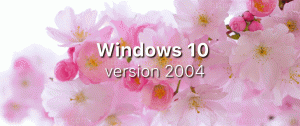MSI 파일에 추출 컨텍스트 메뉴 명령 추가
MSI 패키지가 있는 경우 앱을 설치하지 않고 콘텐츠를 추출하는 데 관심이 있을 수 있습니다. 이는 타사 도구를 사용하지 않고도 빠르게 수행할 수 있습니다. Windows에는 이미 작업에 필요한 모든 것이 포함되어 있습니다. 이 기사에서는 유용한 명령 "추출"을 MSI 파일의 컨텍스트 메뉴에 추가하는 방법을 살펴봅니다.
Windows는 Windows Installer의 일부인 msiexec 앱을 통해 MSI 패키지를 처리합니다. 여러 명령줄 스위치를 지원하는 내장 도구입니다. 다음 명령을 실행하여 이에 대해 알아볼 수 있습니다.
- 누르다 이기다 + NS 키보드의 바로 가기 키를 눌러 실행 대화 상자를 엽니다.
- 실행 상자에 다음을 입력합니다.
msiexec /?
- Windows Installer는 창에 도움말 내용을 표시합니다.
다음 스위치를 지원합니다.
설치 옵션
제품 설치 또는 구성
/a 관리 설치 - 네트워크에 제품을 설치합니다.
/제이 [/t ] [/g ]
제품 광고 - 모든 사용자에게 m, 현재 사용자에게 u
제품 제거
디스플레이 옵션
/quiet
정숙 모드, 사용자 상호 작용 없음
/passive
무인 모드 - 진행률 표시줄만
/q[n|b|r|f]
사용자 인터페이스 수준 설정
n - UI 없음
b - 기본 UI
r - 축소된 UI
f - 전체 UI(기본값)
/help
도움말 정보
다시 시작 옵션
/norestart
설치가 완료된 후 다시 시작하지 마십시오
/promptrestart
필요한 경우 사용자에게 다시 시작하라는 메시지를 표시합니다.
/forcerestart
설치 후 항상 컴퓨터를 다시 시작하십시오.
로깅 옵션
/l[i|w|e|a|r|u|c|m|o|p|v|x|+|!|*]
i - 상태 메시지
w - 치명적이지 않은 경고
e - 모든 오류 메시지
- 행동의 시작
r - 작업별 레코드
u - 사용자 요청
c - 초기 UI 매개변수
m - 메모리 부족 또는 치명적인 종료 정보
o - 디스크 공간 부족 메시지
p - 터미널 속성
v - 자세한 출력
x - 추가 디버깅 정보
+ - 기존 로그 파일에 추가
! - 각 라인을 로그로 플러시
* - v 및 x 옵션을 제외한 모든 정보를 기록합니다.
/log
/l*에 해당
업데이트 옵션
/업데이트 [;업데이트2.msp]
업데이트 적용
/uninstall [;Update2.msp] /package 제품에 대한 업데이트 제거
수리 옵션
/f[p|e|c|m|s|o|d|a|u|v] 제품 수리
p - 파일이 누락된 경우에만
o - 파일이 없거나 이전 버전이 설치된 경우(기본값)
e - 파일이 없거나 동일하거나 이전 버전이 설치된 경우
d - 파일이 없거나 다른 버전이 설치된 경우
c - 파일이 없거나 체크섬이 계산된 값과 일치하지 않는 경우
a - 모든 파일을 강제로 다시 설치합니다.
u - 필요한 모든 사용자별 레지스트리 항목(기본값)
m - 모든 필수 컴퓨터별 레지스트리 항목(기본값)
s - 기존의 모든 바로 가기(기본값)
v - 소스에서 실행하고 로컬 패키지를 다시 캐시합니다.
공공 재산 설정
[속성=속성값]
이 상황과 관련된 옵션은 /a입니다. "관리자 설치 - 네트워크에 제품을 설치합니다"라고 설명되어 있지만 사용할 수 있습니다. 단일 MSI 패키지의 내용을 a에서 서비스할 수 있는 더 작은 개별 파일로 추출 반점. 다음 명령을 사용할 수 있습니다.
msiexec /a "경로\to\package.msi" /qb TARGETDIR="경로\to\the\대상\폴더"
TARGETDIR은 MSI 패키지 콘텐츠의 대상 폴더를 지정하는 모든 패키지에 대한 공통 속성입니다.
"/qb" 스위치는 Windows Installer에 프로세스 중에 기본 인터페이스를 표시하도록 지시합니다. 취소 버튼과 진행률 표시줄이 있는 대화 상자가 표시됩니다.
예를 들어, 다음 명령을 사용하여 FAR Manager의 MSI 설치 프로그램의 압축을 풉니다.
msiexec /a "C:\Users\winaero\Downloads\Far30b4774.x64.20160902.msi" /qb TARGETDIR="C:\Users\winaero\Downloads\Far"
대상 폴더가 없으면 자동으로 생성됩니다. 제 경우에는 Download 폴더에 Far 하위 폴더가 생성됩니다.
위의 명령은 실행 대화 상자에 직접 입력할 수 있습니다.
MSI 파일에 추출 컨텍스트 메뉴 명령 추가
- 열려있는 레지스트리 편집기.
- 다음 레지스트리 키로 이동합니다.
HKEY_CLASSES_ROOT\Msi. 패키지\쉘
팁: 한 번의 클릭으로 원하는 레지스트리 키로 이동하는 방법.
- 여기에 새 하위 키를 만들고 이름을 지정합니다. 발췌.
- Extract 키 아래에서 새 하위 키를 만들고 이름을 지정합니다. 명령:
- 의 기본값을 설정합니다. 명령 다음 문자열에 대한 하위 키:
msiexec.exe /a "%1" /qb TARGETDIR="%1 내용"
다음 스크린샷을 참조하세요.
파일 탐색기에서 MSI 패키지를 마우스 오른쪽 버튼으로 클릭하면 새로운 컨텍스트 메뉴 항목 "추출"을 찾을 수 있습니다. 실행하면 현재 폴더에 "package_name.msi Contents"라는 새 디렉터리가 생성되고 거기에 패키지의 내용이 추출됩니다. 다음 스크린샷을 참조하세요.
시간을 절약하기 위해 바로 사용할 수 있는 레지스트리 파일을 만들었습니다. 아래 링크를 사용하여 다운로드할 수 있습니다.
레지스트리 파일 다운로드
실행 취소 파일이 포함되어 있습니다.
이 트릭은 Windows 10, Windows 8 및 Windows 7에서 작동합니다.
일부 패키지는 관리자 설치를 지원하지 않습니다. 이 방법을 사용하여 추출할 수 없습니다. 또한 이 방법으로 MSI 패키지를 추출하면 관리 설치 지점(압축이 풀린 폴더)을 사용할 수 있게 됩니다. Windows Installer 패치(MSP)를 사용하여 업데이트할 수 있으므로 패키지가 설치될 때 패치도 적용됩니다.